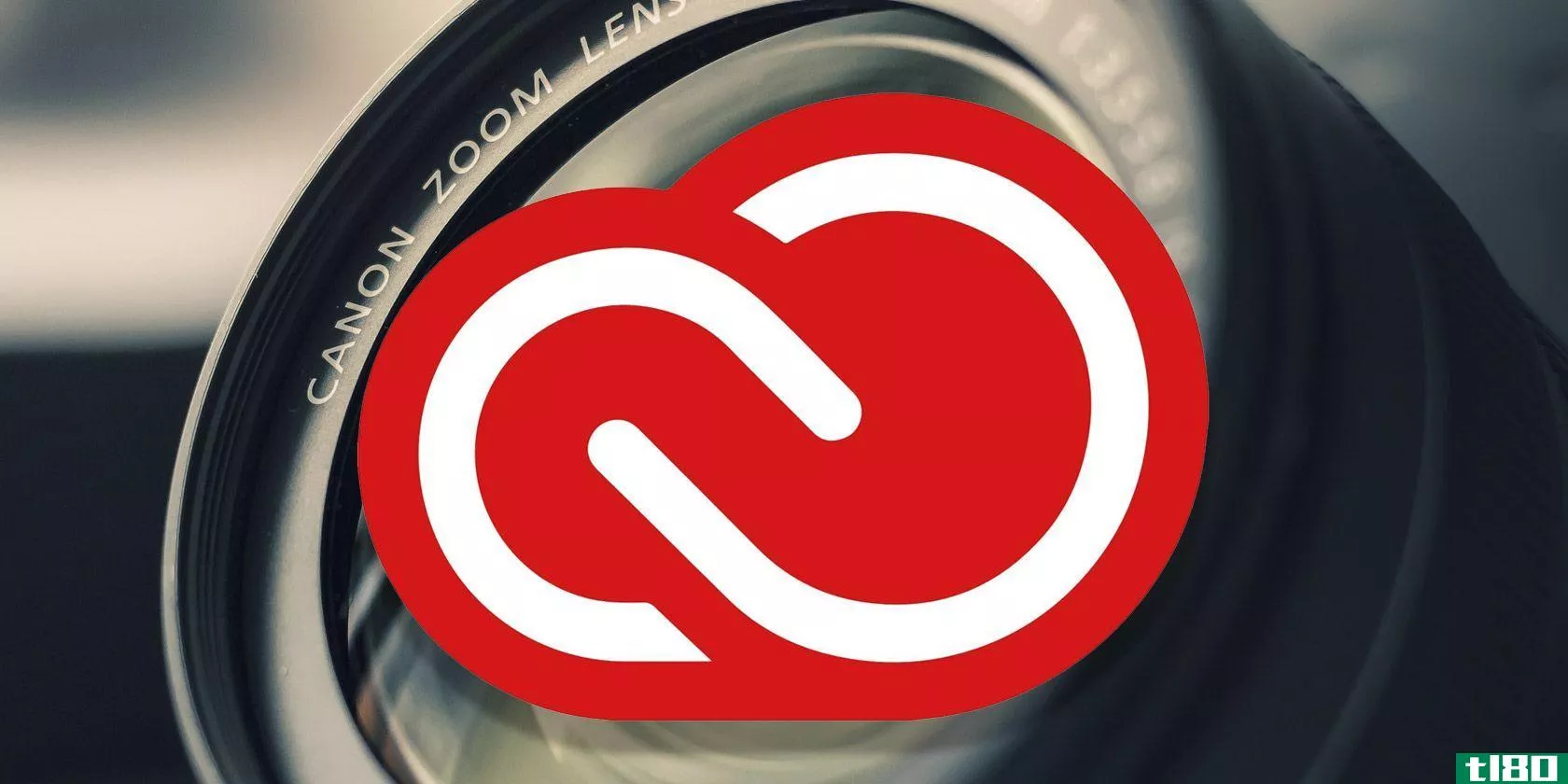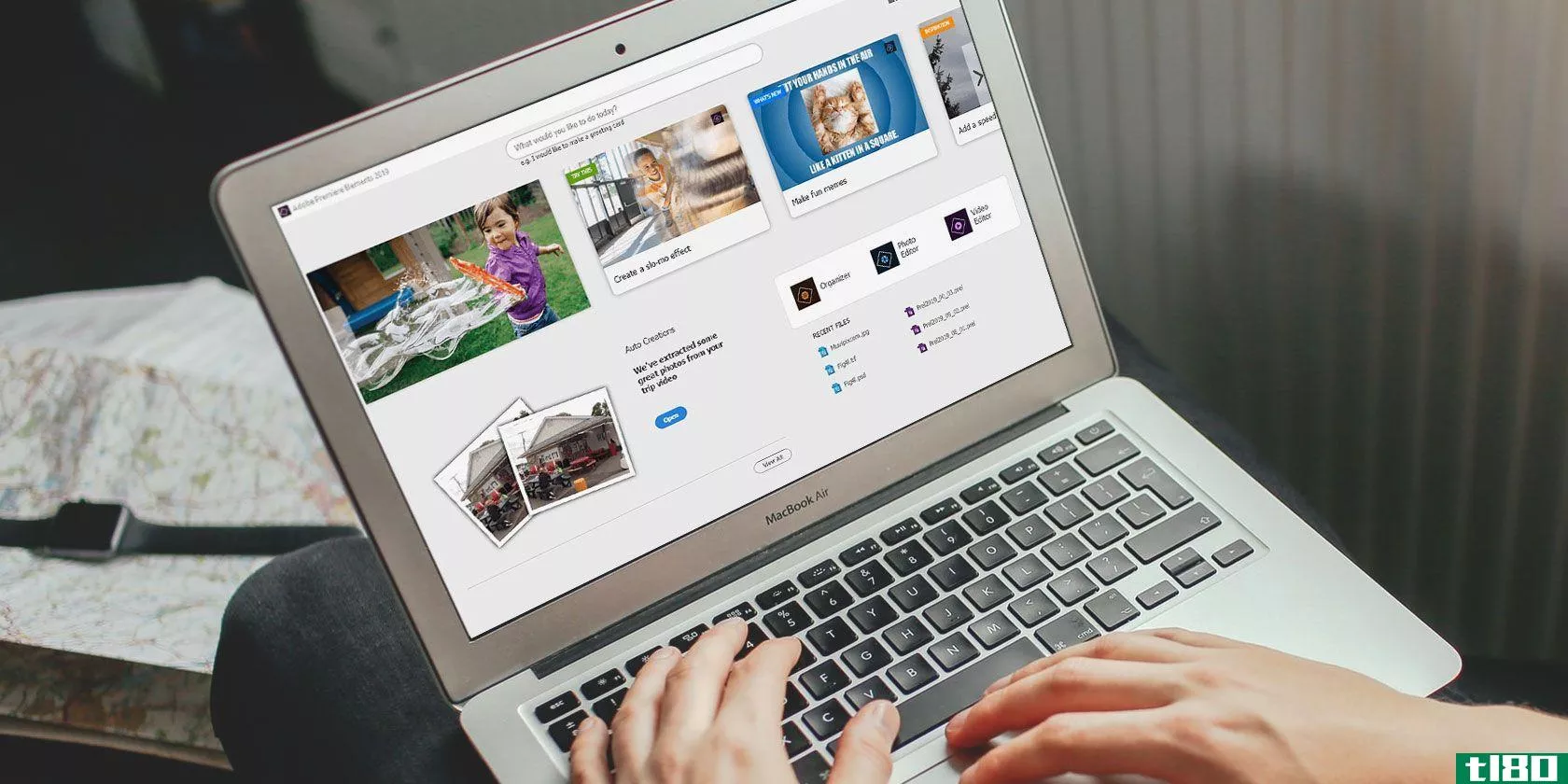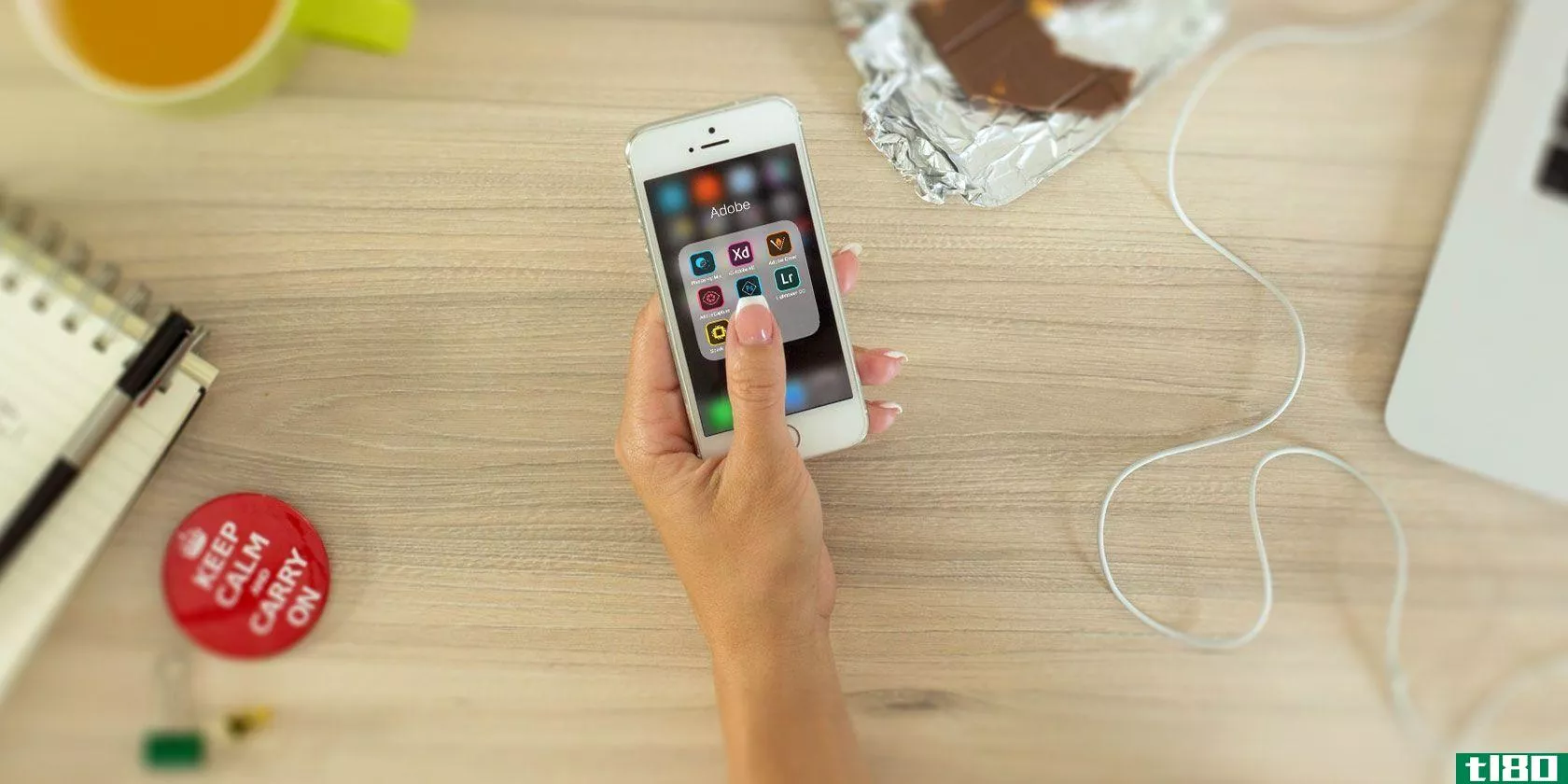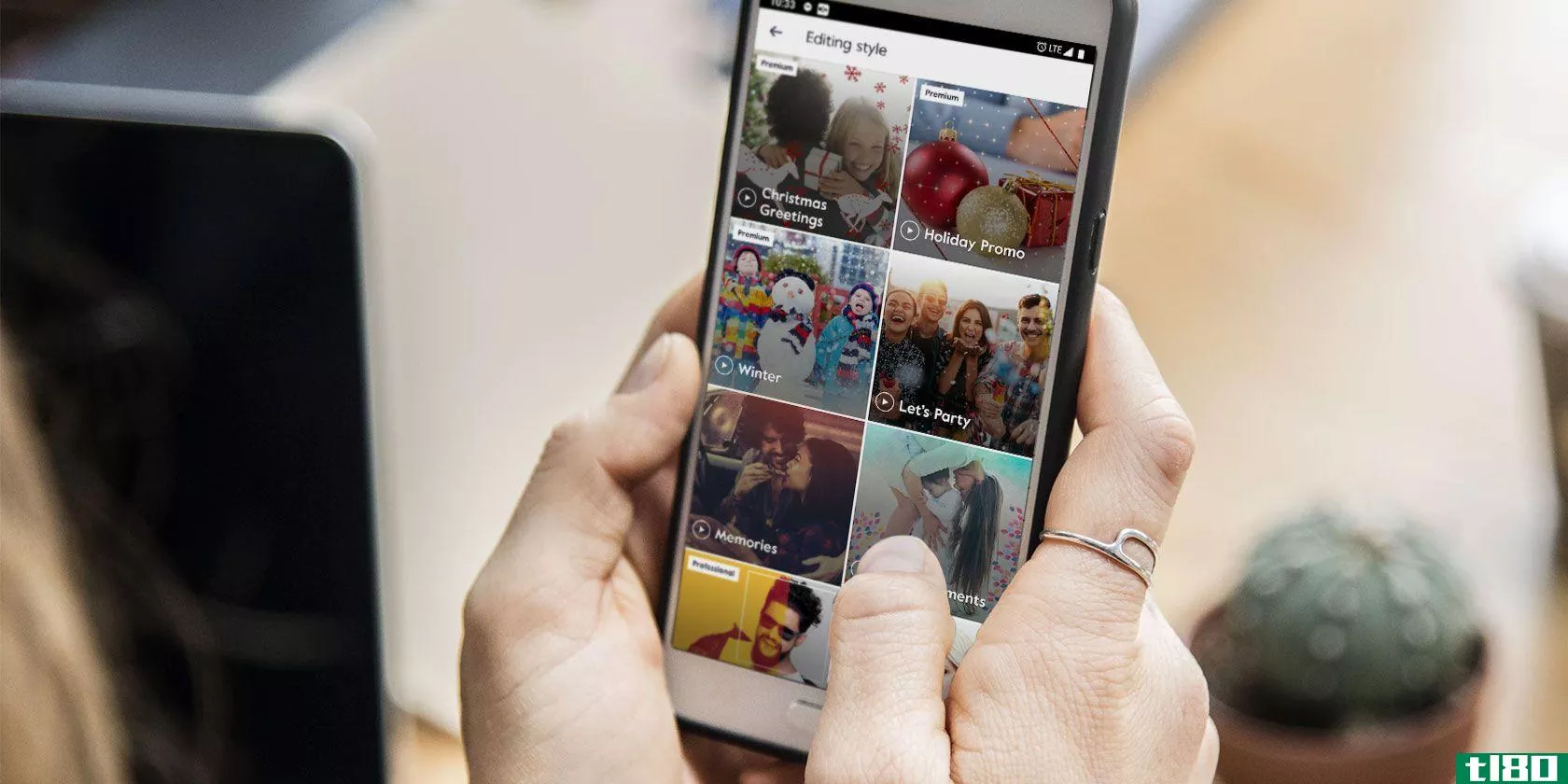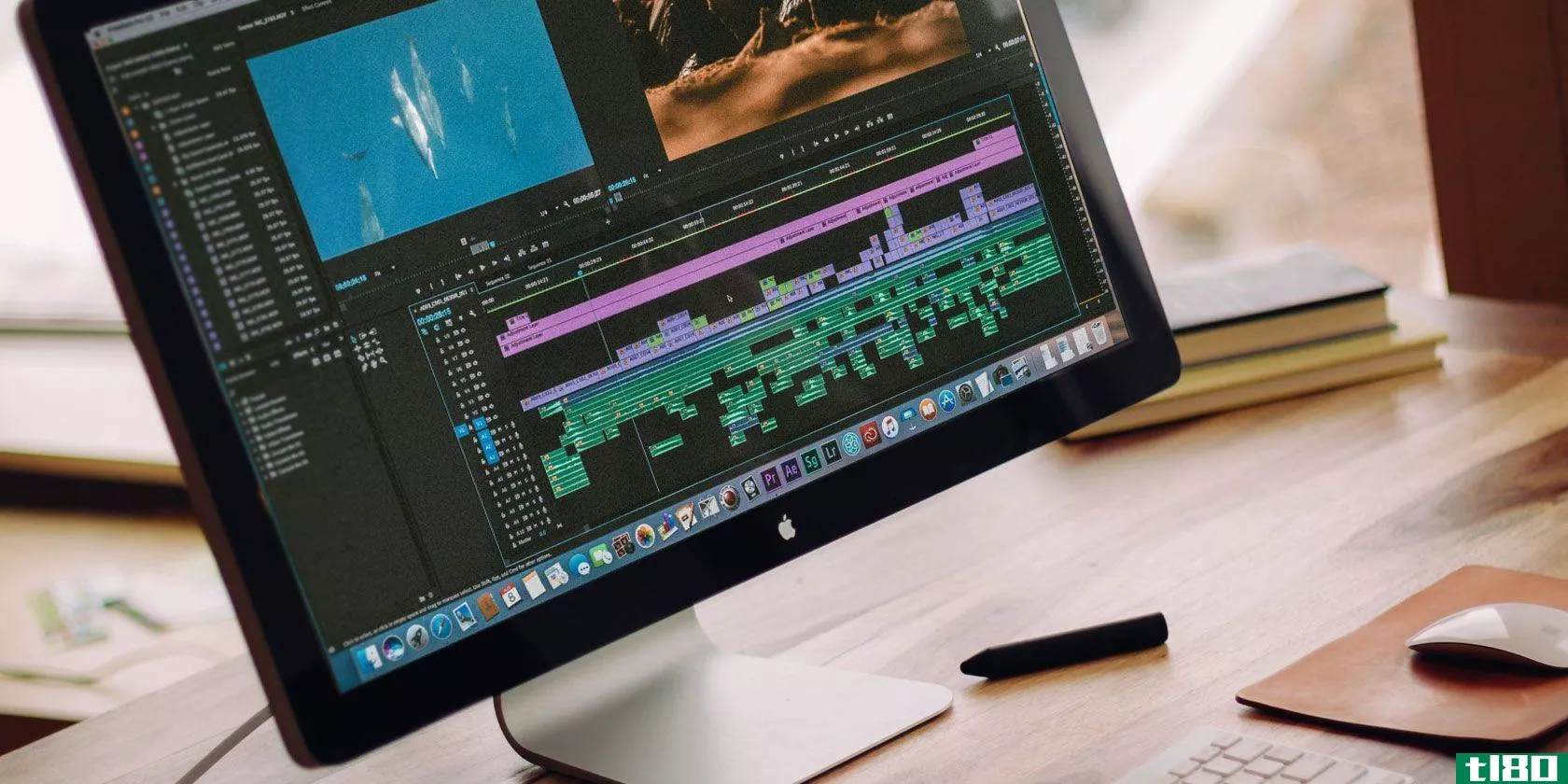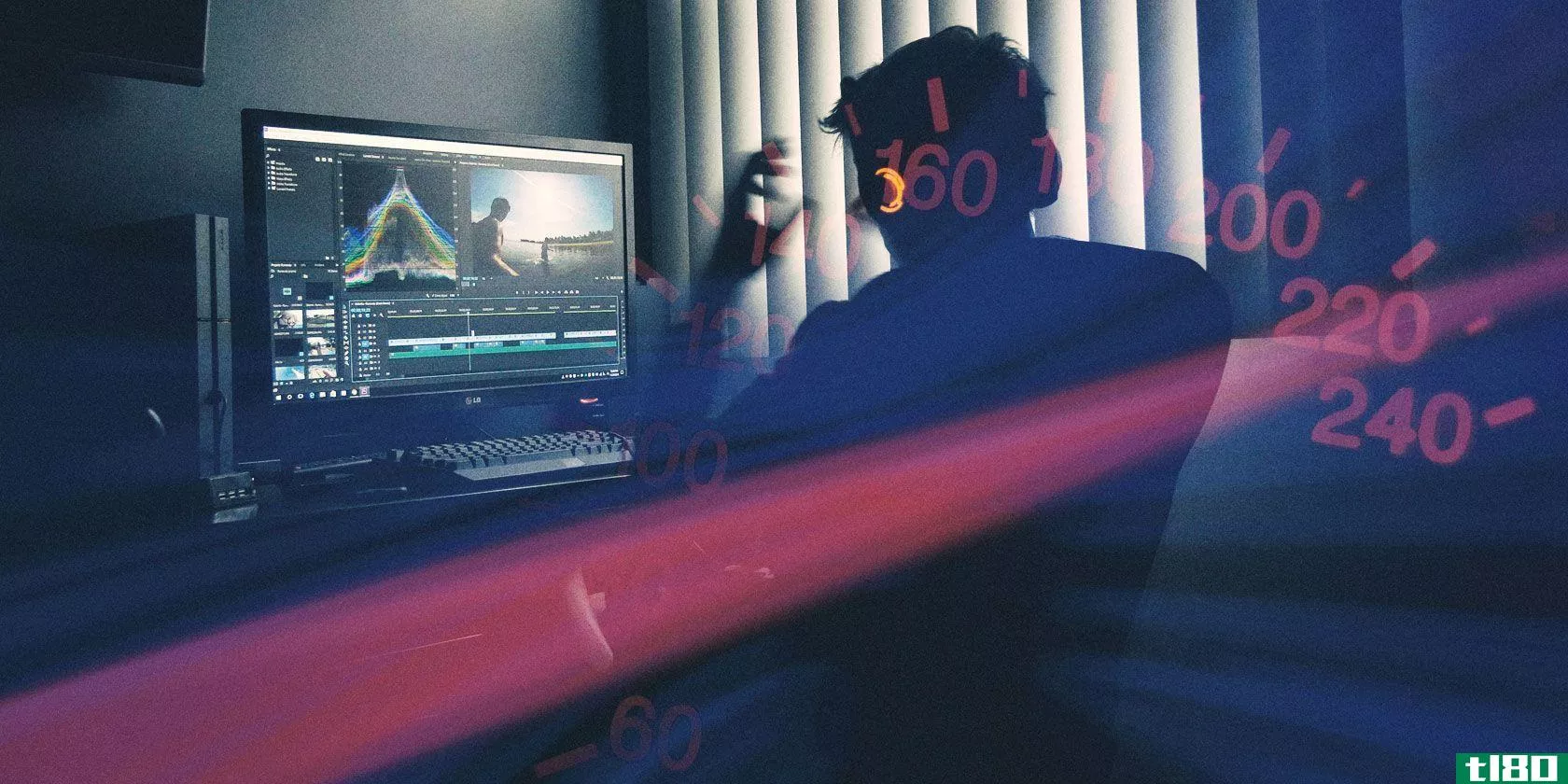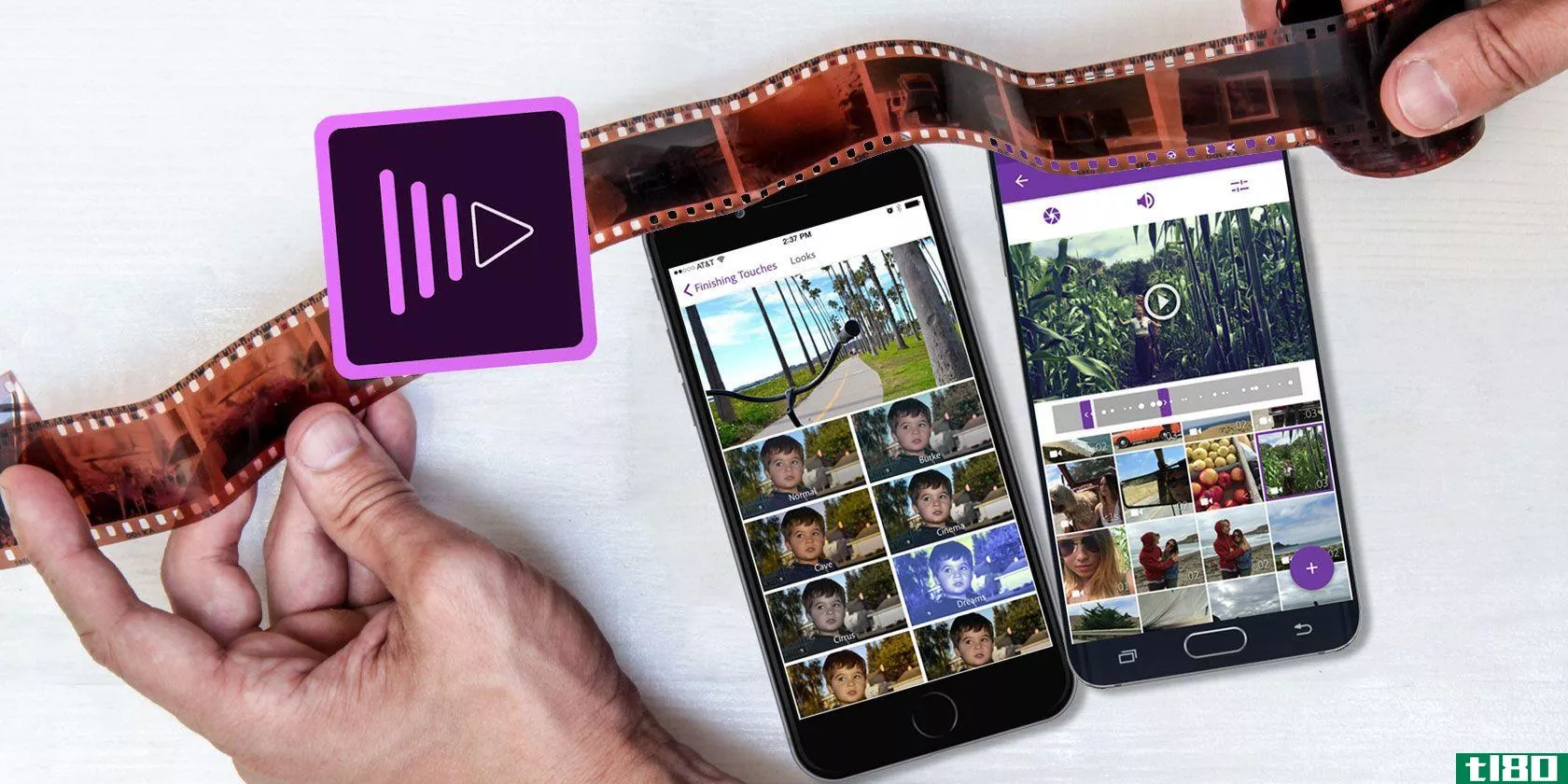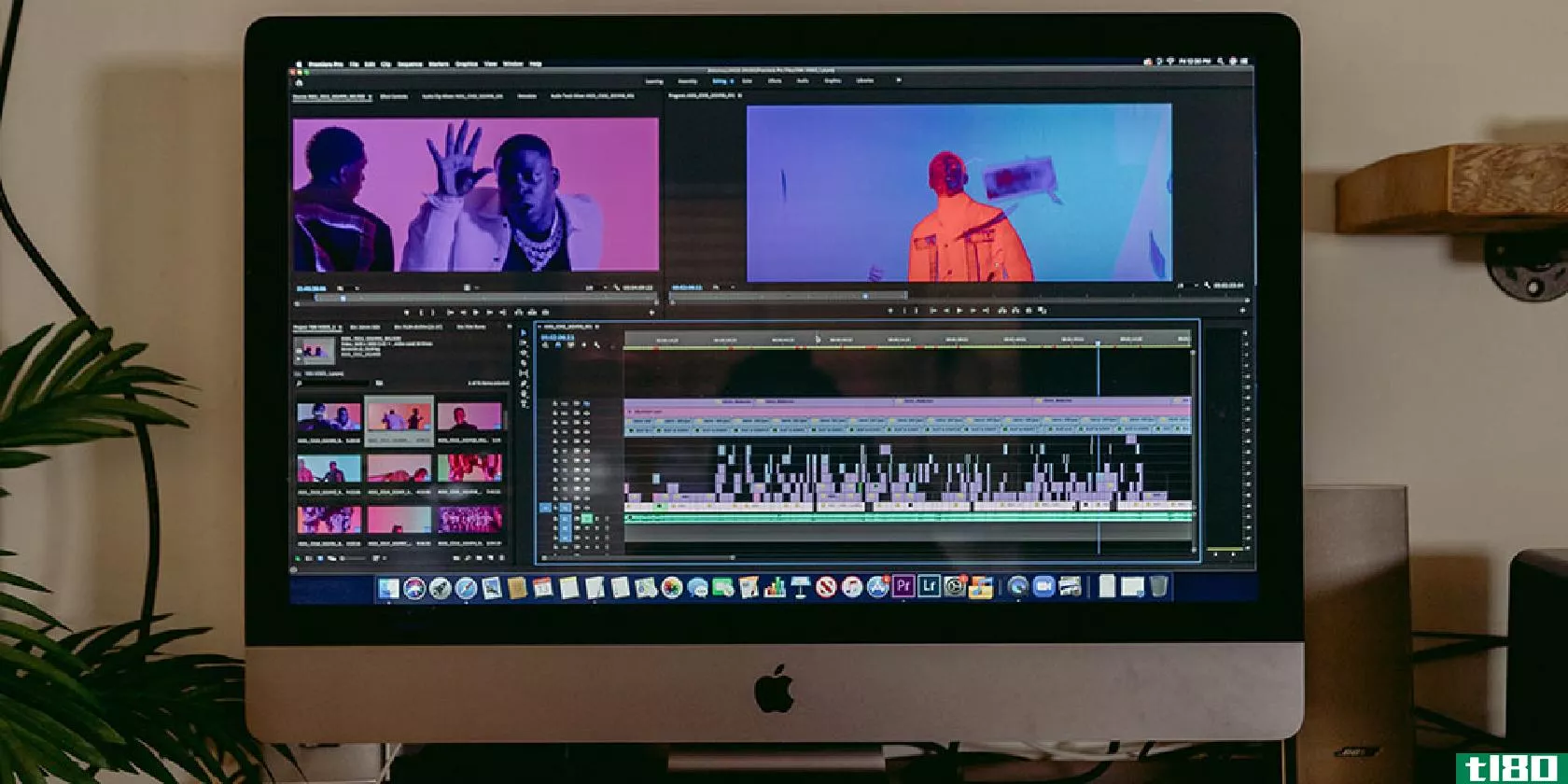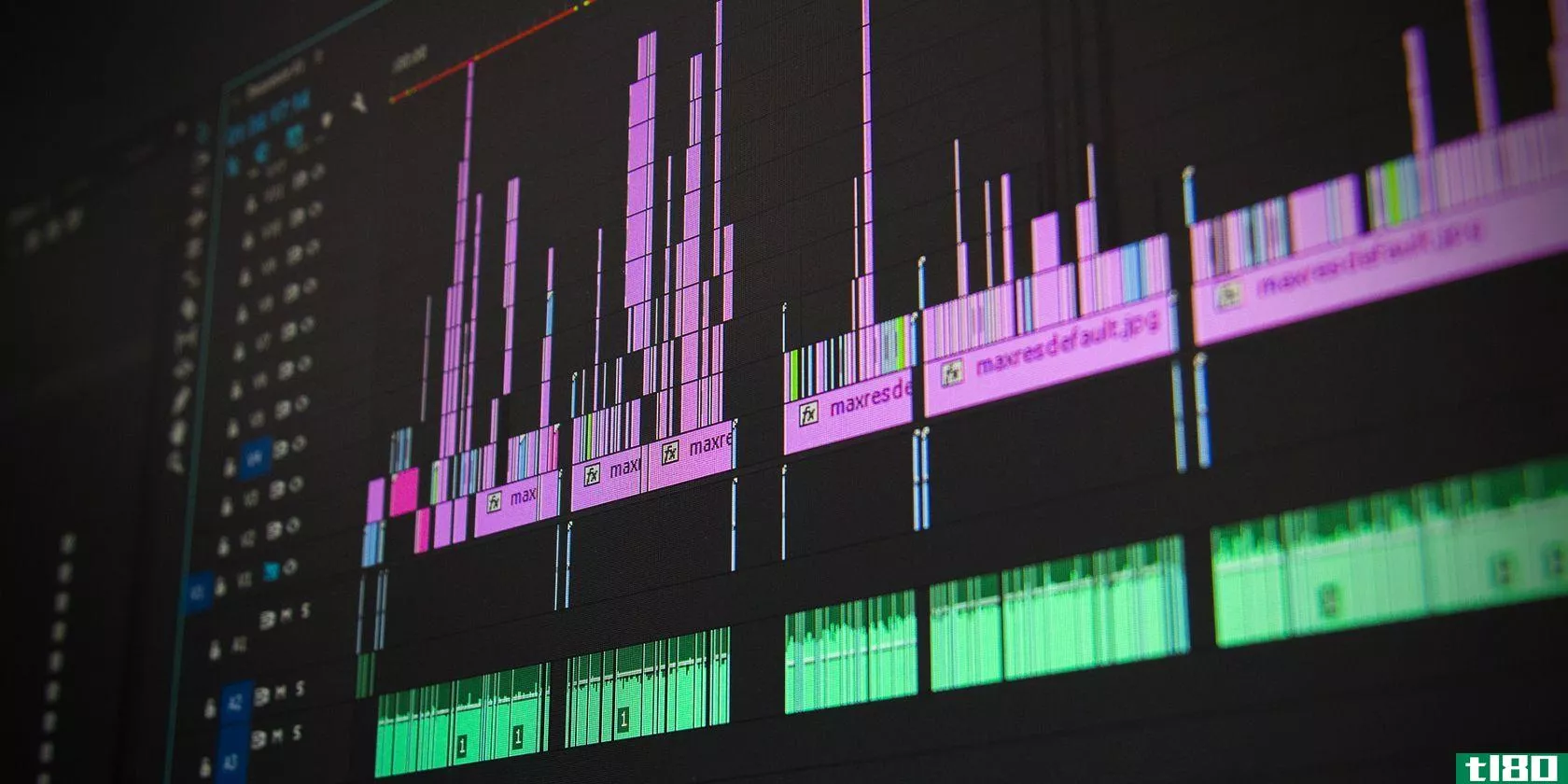10个adobe premiere过渡,让您的视频更加生动
无论您是想让您的视频片段更电影化,还是刚刚开始在Adobe Premiere中重新映射时间,转换都是一种基本的编辑技术,您可以在任何视频上使用它,而不考虑内容。

这些转换都可以在Adobe Premiere Pro中快速轻松地创建。从简单到非凡,这里有适合每个人的东西。所有这些都会让你的视频更生动。
1j形切口
Justin Odisho的这个转变是每个人都应该知道的一个基本转变。这可能是最著名和最流行的Adobe Premiere转换之一,适用于任何东西,从纪录片到vlogs,以及介于两者之间的任何东西。
基础很简单。切换到图像之前的下一个剪辑的声音。这给了观众一个预期的想法,并为接下来的事情做好准备。
本教程清晰易懂,就像贾斯汀的所有教程一样。
2淡入/淡出
YouTuber SwiftSloth在这里展示了另一个主要的编辑功能。通过使用关键帧和不透明度效果控件,可以快速轻松地淡入或淡出片段。这个简单的教程涵盖了你需要知道的关于这个基本转变的一切。
三。墨迹过渡
来自YouTube教程频道Premiere Gal,这个很棒的墨水过渡一定会活跃任何编辑。
通过使用一系列的墨水视频,以及一些基本的调整和交叉溶解,这种转变可以应用于任何合适的镜头,而不仅仅是墨水镜头。
如果你想寻找免费的股票视频来应用这个过渡,那么为什么不看看这些无版权的股票视频网站?
4漏光
YouTube编辑布兰登分享了他自己对流行的“漏光”过渡风格的看法。虽然这个视频确实利用了预先购买的视频剪辑,但完全可以拍摄自己的波基镜头。
你甚至可以为自定义的bokeh镜头创建一个DIY过滤器,这会让你的Adobe Premiere过渡非常突出。
5旋转
再次来自YouTuber的Justin Odisho,这个旋转的转变肯定会让任何视频变得活跃起来,尽管它可能在YouTube风格的vlogs或旅游视频中最为常见。
完全可以使用Adobe Premiere Pro effects创建此过渡,无需外部视频剪辑。只要确保不要过度使用它——你可能会让你的观众感到恶心。
看看这些吸引人的YouTube VLOG,以获得一些使用这种转换的灵感。
6鞭子/锅
与上面的自旋转换类似,这种鞭式的转换在网上很受欢迎。YouTube的创作者SamKolder广泛使用,本教程由内容创作者图维将使您开始。
鞭子盘是另一个过度使用的过渡,特别是如果编辑不当,所以一定要好好学习,学会如何正确使用它。
7羽扇豆褪色
YouTube新星彼得·麦金农(Peter McKinnon)在他的“两分钟星期二”系列节目中介绍了luma fade过渡。这个转换使用Premiere的内置效果,以及一些简单的关键帧来产生这种独特的效果。
luma渐变是独一无二的过渡。它涉及到一个剪辑中的一个黑色元素(彼得在他的例子中使用了飞鸟),出现在另一个剪辑中,在整个视频淡入之前。这种过渡以一种近乎神奇的方式将两个视频剪辑合并在一起,但请记住,它不会适用于每一个镜头——它需要某些类型的镜头才能达到最佳效果。所有的复杂性和注意事项都包含在综合教程中。
8缩放
Kyler Holland向您展示了缩放转换是多么简单。在不到两分钟的时间里,他的教程介绍了如何使用Premiere Pro附带的不透明度和运动控制。
你将需要拍摄几个不同的镜头,这个过渡工作。作为最低限度,你将需要一个遥远的拍摄开始,然后一个特写镜头过渡到。
或者,你可以用4K拍摄一个镜头,然后“打卡”模仿第二个摄像头。我们的文章探讨拍摄4K视频的原因,向您展示如何实现这一点。
9掩蔽
PeterMcKinnon再次向您展示如何生成一个独特的Adobe Premiere过渡。本教程比大多数教程稍微复杂一些,但由于彼得的明确说明,它很容易实现。
掩蔽使用镜头中的移动对象来显示第二个剪辑。这可能是路灯,植物,或一个人走过。如果使用得当,它会产生非常自然的过渡。
这是一个在开始拍摄之前需要考虑的过渡。可以用任何镜头**,但是如果你拍摄的镜头是为了这个过渡,编辑过程会变得容易得多。
不要忘记在首映式中添加一个合适的配音,以配合你的过渡。
10差错
JustinOdisho向您展示了如何快速轻松地创建故障效果过渡。这是贾斯汀·奥迪肖的第三次转变,很容易看出原因。贾斯汀的风格直截了当。这种转换完全可以在Premiere Pro中生成,无需插件、视频或购买。
petermckinnon还提供了一个不到三分钟的小故障效果过渡教程,它提供了一个替代的,稍微精简的,相同技术的概述。
什么是您最喜欢的adobe premiere过渡(your favorite adobe premiere transiti***)?
正如这些教程所揭示的,创建自己的转换非常容易。这些YouTube的创作者都有自己独特的过渡。一旦你完成了这些转换,你就可以开始自己的Adobe首映式转换了。
如果你读过这篇文章,你可能是Adobe Premiere Pro的粉丝,所以别忘了看看如何使用它的颜色匹配工具,以及如何开始在Premiere中使用颜色校正,并创建自己的Premiere Pro资产。
最后,了解如何使用Adobe Premiere Pro获得更好的音频。
- 发表于 2021-03-24 21:04
- 阅读 ( 195 )
- 分类:IT
你可能感兴趣的文章
开始使用adobe premiere元素的7个原因
...视频没有任何大惊小怪。如果是这样的话,那就看看Adobe Premiere Elements吧。 ...
- 发布于 2021-03-19 04:17
- 阅读 ( 178 )
如何制作自己的adobe premiere pro预设
你厌倦了在Premiere Pro中执行同样的重复任务吗?你是否经常发现自己厌倦了,把时间浪费在平凡而重复的编辑上,而不是**一个有趣而富有创意的视频? ...
- 发布于 2021-03-24 01:01
- 阅读 ( 273 )
如何使用adobe premiere pro颜色匹配工具
... 幸运的是,我们的理智,Adobe Premiere Pro有一个自动颜色匹配工具内置。在这篇文章中,我们将解释如何使用这个工具对你的视频片段进行颜色分级。 ...
- 发布于 2021-03-24 02:03
- 阅读 ( 193 )